Kaip perkelti failus iš „Windows“ į „iPhone“ arba „iPad“

Norite sužinoti, kaip perkelti failus iš „Windows“ į „iPhone“ arba „iPad“ įrenginius? Šis išsamus gidas padeda jums tai padaryti be vargo.
Šiais laikais išsirinkti tinkamą interneto tiekėją savo namams gali būti nelengva užduotis, nes rinkoje yra begalė galimybių. Todėl norėdami padėti jums rasti geriausią interneto pasiūlymą jūsų gyvenamajai vietai, išvardysime visus veiksmus, kuriuos turite atlikti, kad priimtumėte pagrįstą sprendimą.
Turinys
Kaip pasirinkti tinkamą interneto tiekėją savo namams
Taigi, nieko nelaukdami, pradėkime!
1. Raskite visus savo vietovėje esančius interneto tiekėjus
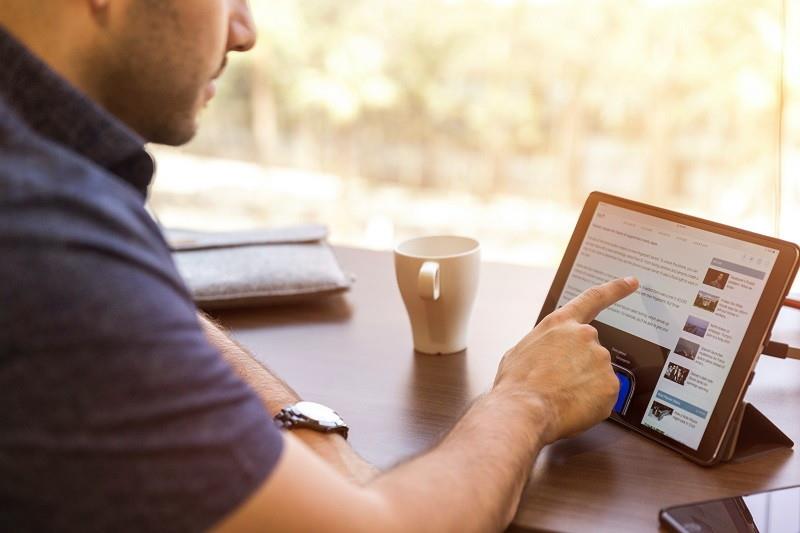
Pirmas žingsnis ieškant tinkamo interneto tiekėjo savo namams yra išsiaiškinti visas jūsų vietovėje esančias interneto įmones. Tai svarbu, nes ne kiekvienas paslaugų teikėjas yra prieinamas visose srityse.
Be to, teikėjo svetainėje paskelbta informacija gali būti 100% neteisinga. Todėl patikrinkite, ar jūsų regione yra paslaugų teikėjų, įvesdami pašto kodą ir gatvės adresą „Local Cable Deals“, o svetainėje bus rodomos visos tinkamos galimybės jūsų apylinkėse.
2. Palyginkite planus, kainas ir greitį
Sudarę savo srities teikėjų sąrašą, pradėkite lyginti jų planus, kainas, greitį, klientų aptarnavimo įvertinimus, duomenų limitus ir paslėptas išlaidas. Kai kurie teikėjai siūlo ribotus duomenų planus, kiti teikia neribotą duomenų kiekį.
Be to, kai kurie paslaugų teikėjai turi prastą reputaciją rinkoje, o kiti yra ekspertai, patenkinantys savo klientus. Todėl aukščiau paminėtų detalių įsigijimas padėtų rasti geriausią įmanomą pasiūlymą jūsų namams, kuris kainuotų pigiau ir pasiūlytų daugiau.
3. Išsiaiškinkite savo interneto poreikį
Dabar, kai nuodugniai išnagrinėjote geriausius interneto tiekėjus savo namams, atėjo laikas išsiaiškinti jūsų namų ūkio interneto poreikį, kad galėtumėte lengvai pasirinkti tą, kuris atitinka jūsų poreikius. Taigi, pradėkite nuo atsakymų į šiuos klausimus:
Srautiniam perdavimui internetu reikalingas pastovus interneto greitis – bent 5 Mb/s 1080p ir 25 Mb/s 4K. Be to, jei planuojate besaikį žiūrėti filmus ir TV laidas , galbūt jums labiausiai tiktų planas su neribotais duomenimis. Didėjant vartotojų skaičiui, šis reikalavimas taip pat padidėtų, nes norint palaikyti kelis įrenginius reikia daugiau pralaidumo.
4. Sužinokite apie interneto paslaugų tipus
Šiandien, tobulėjant technologijoms, skirtingi paslaugų teikėjai klientams siūlo kelių tipų interneto paslaugas. Kiekvienas tipas turi savo privalumų ir trūkumų. Todėl prieš rinkdamiesi interneto paslaugą, turite sužinoti pagrindinius kiekvieno ryšio tipo skirtumus, kad žinotumėte, ką gaunate savo namų ūkiui.

5. Atlikite galutinį pasirinkimą
Dabar, kai surinkote visą reikiamą informaciją, laikas atlikti galutinį pasirinkimą. Pasirinkite interneto tiekėją, kuris siūlo maksimalią naudą už mažiausią įmanomą kainą. Atidžiai perskaitykite sutarties sąlygas ir užsiregistruokite paslaugai. Šiandien tai viskas, laukite įžvalgesnių vadovų.
Norite sužinoti, kaip perkelti failus iš „Windows“ į „iPhone“ arba „iPad“ įrenginius? Šis išsamus gidas padeda jums tai padaryti be vargo.
Konfigūruodami tamsų režimą Android, gausite akims malonesnę temą. Jei turite žiūrėti į telefoną tamsioje aplinkoje, greičiausiai jums reikia nuo jo nusukti akis, nes šviesus režimas vargina. Naudodami tamsų režimą „Opera“ naršyklėje Android sutaupysite energijos ir sužinosite, kaip sukonfigūruoti tamsų režimą.
Išvalykite adresų juostos URL istoriją „Firefox“ ir išlaikykite savo sesijas privačias, sekdami šiuos greitus ir paprastus veiksmus.
Pasidžiaukite savo „Zoom“ susitikimais su keliomis linksmomis filtrų galimybėmis. Pridėkite aureolę arba atrodite kaip vienaragis per savo „Zoom“ susitikimus su šiais juokingais filtrais.
Kai išgirsite žodį slapukai, galbūt pagalvosite apie šokoladinius sausainius. Bet yra ir tokių, kuriuos rasite naršyklėse, padedančių jums sklandžiai naršyti. Šiame straipsnyje sužinosite, kaip sukonfigūruoti slapukų nuostatas Opera naršyklėje Android.
Kaip įjungti skelbimų blokatorių jūsų Android įrenginyje ir maksimaliai išnaudoti invazinių skelbimų parinktį Kiwi naršyklėje.
Žinodami, kaip pakeisti „Facebook“ privatumo nustatymus telefone ar planšetėje, lengviau valdysite savo paskyrą.
Ieškoti tinkamos kortelės kišenėje ar piniginėje gali būti tikras iššūkis. Pastaraisiais metais daugelis įmonių kūrė ir pristatė bekontaktės mokėjimo sprendimus.
Daugelis naujienų straipsnių minimi „tamsusis internetas“, tačiau labai mažai tikrai kalba apie tai, kaip jį pasiekti. Tai daugiausia dėl to, kad daugelis svetainių ten talpina neteisėtą turinį.
Jei USB garsai kyla be jokios priežasties, yra keli metodai, kuriuos galite naudoti, kad atsikratytumėte šio fantominio atjungto įrenginio garso.







